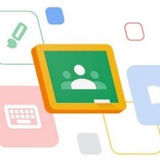15 травня починається навчання на середньому рівні курсу «Цифрові інструменти Google для освіти» десятої сесії в травні.
Термін реєстрації триває з 08 травня до 20:00 17 травня.
Приєднуватись можуть слухачі курсу GDTfE, які мають сертифікат базового рівня поточної або будь-якої з попередніх сесій.
Навчання проходить протягом 1 тижня й містить 1 модуль, що передбачає роботу з цифровими інструментами Google у вебпереглядачі Google Chrome. Виконувати завдання можна з будь-якого пристрою із встановленим вебпереглядачем Chrome.
Ви дізнаєтесь про можливості організації освітнього простору в Google Класі з інтеграцією цифрових інструментів Google в режимі студента та викладача мобільної та вебверсії Chrome, розширення до вебпереглядача та цифрових інструментів Google.
За умови виконання 80% завдань і успішного складання підсумкового тесту є можливість отримати сертифікат на 15 годин (0.5 кредиту ЄКТС).
Курс і сертифікат є безплатними.
Чекаємо на Вас на середньому рівні!
Термін реєстрації триває з 08 травня до 20:00 17 травня.
Приєднуватись можуть слухачі курсу GDTfE, які мають сертифікат базового рівня поточної або будь-якої з попередніх сесій.
Навчання проходить протягом 1 тижня й містить 1 модуль, що передбачає роботу з цифровими інструментами Google у вебпереглядачі Google Chrome. Виконувати завдання можна з будь-якого пристрою із встановленим вебпереглядачем Chrome.
Ви дізнаєтесь про можливості організації освітнього простору в Google Класі з інтеграцією цифрових інструментів Google в режимі студента та викладача мобільної та вебверсії Chrome, розширення до вебпереглядача та цифрових інструментів Google.
За умови виконання 80% завдань і успішного складання підсумкового тесту є можливість отримати сертифікат на 15 годин (0.5 кредиту ЄКТС).
Курс і сертифікат є безплатними.
Чекаємо на Вас на середньому рівні!
Якщо ви хочете поліпшити свою англійську вимову, то Google Chrome може вам у цьому допомогти.
Для цього потрібно відкрити вебпереглядач Google Chrome та ввести до пошукового рядка фразу «how to pronounce» («як вимовити») і через пропуск слово англійською, яке ви хочете навчитись вимовляти.
Наприклад «how to pronounce course» (як вимовляти слово «курс»). У вікні ви отримаєте швидку відповідь з озвучуванням вимови.
Також ресурс дає можливість сповільнити озвучування слова і навіть обрати британський або американський акцент.
Запропонований у цій публікації спосіб дозволить вам зрозуміти правильну вимову різних слів та суттєво покращити свою англійську.
Бажаєте знати більше про дієве використання цифрових інструментів Google в освіті?
Чекаємо на вас на курсі GDTfE.
Для цього потрібно відкрити вебпереглядач Google Chrome та ввести до пошукового рядка фразу «how to pronounce» («як вимовити») і через пропуск слово англійською, яке ви хочете навчитись вимовляти.
Наприклад «how to pronounce course» (як вимовляти слово «курс»). У вікні ви отримаєте швидку відповідь з озвучуванням вимови.
Також ресурс дає можливість сповільнити озвучування слова і навіть обрати британський або американський акцент.
Запропонований у цій публікації спосіб дозволить вам зрозуміти правильну вимову різних слів та суттєво покращити свою англійську.
Бажаєте знати більше про дієве використання цифрових інструментів Google в освіті?
Чекаємо на вас на курсі GDTfE.
04 травня пройшов вебінар «Розширюйте можливості освіти з Chromebook».
Якщо ви не встигли взяти участь, то запрошуємо до перегляду https://youtu.be/JkScGEvTBQo.
Якщо ж ви хочете повернутись до певного питання, в описі під відео є тайм-коди, за якими можна перейти до потрібного фрагмента.
Матеріали й тест заходу доступні до 23:59 25 червня 2023 року.
А поки пропонуємо перевірити деякі питання, що допоможуть вам розширити професійні можливості з Chromebook.
Якщо ви не встигли взяти участь, то запрошуємо до перегляду https://youtu.be/JkScGEvTBQo.
Якщо ж ви хочете повернутись до певного питання, в описі під відео є тайм-коди, за якими можна перейти до потрібного фрагмента.
Матеріали й тест заходу доступні до 23:59 25 червня 2023 року.
А поки пропонуємо перевірити деякі питання, що допоможуть вам розширити професійні можливості з Chromebook.
Ознайомитись з ідеями світової освітянської спільноти щодо використання додатків Chromebook можна
Anonymous Quiz
30%
у Chromebook App Hub
37%
у ОС Chrome Довідка
34%
на сайті хабу «Google Знання»
Онлайн-курс «Chromebook для викладачів» можна пройти на:
Anonymous Quiz
75%
платформі «Навчайте, де б ви не були»
11%
платформі Skillshop від Google
14%
сайті педагогічного центру edu.google.com
Навчальні відео для вчителів «Що таке Chromebook», «Початок роботи з Chromebook» можна переглянути у ресурсі:
Anonymous Quiz
27%
сайт педагогічного центру Google for Education
26%
розділ «Chromebook» офіційного блогу Google
47%
навчальний ресурс «Навчайте, де б ви не були»
Помітили зміни інтерфейсу в Google Презентаціях, Документах й Таблицях? У правій верхній частині вікна з'явився значок камери. Натискаємо на нього. В спадному меню обираємо пункт «Показати цю вкладку». Справа з’являється панель із зображеннями з камер учасників.
Тепер можна одночасно демонструвати презентацію, редагувати документ, покликання на яке є на слайді та спілкуватися з учасниками зустрічі. Для показу документа у сеансі зустрічі натисніть кнопку «Розпочати презентацію зараз» у правій нижній частині екрана й оберіть потрібну вкладку.
Зупинити показ та повернутись у Google Meet можна натиснувши кнопку «Зупинити презентацію».
Легко поділитись посиланням на документ. З кнопки з камерою у правій верхній частині екрана оберіть «Поділитись файлом у чаті Meet». Посилання, надіслане до чату, дозволить учасникам зустрічі редагувати файл.
Демонструйте презентацію та спільно редагуйте документи, спілкуючись без перешкод з іншими учасниками зустрічі!
Більше цікавинок від Google у курсі GDTfE.
Тепер можна одночасно демонструвати презентацію, редагувати документ, покликання на яке є на слайді та спілкуватися з учасниками зустрічі. Для показу документа у сеансі зустрічі натисніть кнопку «Розпочати презентацію зараз» у правій нижній частині екрана й оберіть потрібну вкладку.
Зупинити показ та повернутись у Google Meet можна натиснувши кнопку «Зупинити презентацію».
Легко поділитись посиланням на документ. З кнопки з камерою у правій верхній частині екрана оберіть «Поділитись файлом у чаті Meet». Посилання, надіслане до чату, дозволить учасникам зустрічі редагувати файл.
Демонструйте презентацію та спільно редагуйте документи, спілкуючись без перешкод з іншими учасниками зустрічі!
Більше цікавинок від Google у курсі GDTfE.
Як зрозуміти чи правдива світлина?
Хтось надіслав вам картинку із квітучими сакурами у Вінниці й намагається запевнити, що це дійсно так, а на дворі морозець і пролітає сніг. То ж чи можна перевірити наскільки картинка відповідає дійсності?
Звісно, так. Відкрийте вебпереглядач Google Chrome та оберіть у правій верхній частині вікна посилання «Зображення». Перетягніть відповідний файл до пошукового рядка. Зверніть увагу, що у цьому випадку пошуковий рядок змінитися в очікуванні отримання файлу.
За кілька секунд ви отримаєте набір малюнків, які максимально схожі на отриманий від вас. Цифровий інструмент Google Lens, використовуючи можливості нейромереж, запропонує вам зображення, які візуально схожі на ваше.
Крім того, у верхній частині вікна є кнопка «Знайти джерело зображення», яка дає можливість визначити де ж було опубліковане це зображення. Однак, перед тим як скористатись результатами пошуку, перевірте надійність джерела інформації.
Шукайте потрібну інформацію, оцінюйте її та залишайтесь у безпеці!
Хтось надіслав вам картинку із квітучими сакурами у Вінниці й намагається запевнити, що це дійсно так, а на дворі морозець і пролітає сніг. То ж чи можна перевірити наскільки картинка відповідає дійсності?
Звісно, так. Відкрийте вебпереглядач Google Chrome та оберіть у правій верхній частині вікна посилання «Зображення». Перетягніть відповідний файл до пошукового рядка. Зверніть увагу, що у цьому випадку пошуковий рядок змінитися в очікуванні отримання файлу.
За кілька секунд ви отримаєте набір малюнків, які максимально схожі на отриманий від вас. Цифровий інструмент Google Lens, використовуючи можливості нейромереж, запропонує вам зображення, які візуально схожі на ваше.
Крім того, у верхній частині вікна є кнопка «Знайти джерело зображення», яка дає можливість визначити де ж було опубліковане це зображення. Однак, перед тим як скористатись результатами пошуку, перевірте надійність джерела інформації.
Шукайте потрібну інформацію, оцінюйте її та залишайтесь у безпеці!
Якщо ви освітянин і маєте на думці покращити свої навички використання цифрових інструментів Google, то у вас є чудова можливість зареєструватись на поглиблений рівень курсу «Цифрові інструменти Google для освіти», який починається 22 травня 2023 року.
Зареєструватись для участі у поглибленому рівні курсу GDTfE можна з 15 травня до 20:00 24 травня.
Ви зможете отримати доступ до цікавих та корисних інструментів Google, а також навчитись застосовувати їх у своїй професійній діяльності, покращити її ефективність.
Ідеї щодо використання Chromebook, можливості, які надає операційна система Chrome OS, центр додатків та ідеї світової спільноти освітян щодо їх використання на Chromebook. Ось неповний перелік питань, з якими ви зможете ознайомитись на курсі GDTfE.
Приємним бонусом до отриманих знань є можливість отримати безплатний сертифікат на 15 годин (0,5 кредиту ЄКТС) про успішне проходження поглибленого рівня курсу «Цифрові інструменти Google для освіти».
Чекаємо на вас!
Зареєструватись для участі у поглибленому рівні курсу GDTfE можна з 15 травня до 20:00 24 травня.
Ви зможете отримати доступ до цікавих та корисних інструментів Google, а також навчитись застосовувати їх у своїй професійній діяльності, покращити її ефективність.
Ідеї щодо використання Chromebook, можливості, які надає операційна система Chrome OS, центр додатків та ідеї світової спільноти освітян щодо їх використання на Chromebook. Ось неповний перелік питань, з якими ви зможете ознайомитись на курсі GDTfE.
Приємним бонусом до отриманих знань є можливість отримати безплатний сертифікат на 15 годин (0,5 кредиту ЄКТС) про успішне проходження поглибленого рівня курсу «Цифрові інструменти Google для освіти».
Чекаємо на вас!
Нещодавно у вебверсії Google Meet з’явився режим «Картинка в картинці». Спробуємо розібратись як його можуть використовувати освітяни.
Відкрийте Google Meet та розпочніть зустріч.
Оберіть зі значків інструментів внизу вікна кнопку «Інші опції» — три вертикальні крапки. З панелі меню оберіть пункт «Картинка в картинці».
Вікно «Картинка в картинці» знаходиться поверх інших вкладок Google Chrome та вікон на комп’ютері. Воно міститиме мініатюри зображень з камер учасників зустрічі. На вкладці із сеансом відеозустрічі Google Meet буде видно вкладки й вікна, якими діляться учасники.
Повернутись у звичайний режим можна декількома способами:
• Навести курсор миші на вікно режиму «Картинка в картинці» і натиснути на посиланні «Назад на вкладку».
• Закрити вікно режиму через значок у вигляді хрестика у верхньому лівому куті.
• Перейти на вкладку Google Meet. Натиснути на кнопку «Знову перенести виклик сюди» при показі екрана. Або ж натисніть «Інші опції» / Вийти з режиму «Картинка в картинці».
Відкрийте Google Meet та розпочніть зустріч.
Оберіть зі значків інструментів внизу вікна кнопку «Інші опції» — три вертикальні крапки. З панелі меню оберіть пункт «Картинка в картинці».
Вікно «Картинка в картинці» знаходиться поверх інших вкладок Google Chrome та вікон на комп’ютері. Воно міститиме мініатюри зображень з камер учасників зустрічі. На вкладці із сеансом відеозустрічі Google Meet буде видно вкладки й вікна, якими діляться учасники.
Повернутись у звичайний режим можна декількома способами:
• Навести курсор миші на вікно режиму «Картинка в картинці» і натиснути на посиланні «Назад на вкладку».
• Закрити вікно режиму через значок у вигляді хрестика у верхньому лівому куті.
• Перейти на вкладку Google Meet. Натиснути на кнопку «Знову перенести виклик сюди» при показі екрана. Або ж натисніть «Інші опції» / Вийти з режиму «Картинка в картинці».
Ми попросили штучний інтелект проаналізувати які саме відгуки випускників курсу GDTfE про навчання. Ось його відповідь:
«Я провів пошук в Інтернеті та знайшов досить багато позитивних відгуків про курс «Цифрові інструменти Google для освіти». Кілька з них супроводжувалися сертифікатами, які підтверджують успішне завершення курсу».
Відгуки свідчать, що курс є корисним й ефективним для розвитку професійних навичок.
Курс GDTfE дозволив отримати доступ до корисних ресурсів та інструментів, що допомогли успішно застосовувати цифрові технології в освітньому процесі. Гнучкий режим роботи, детальні інструкції та високий рівень підготовки викладачів. Відповіді на будь-які запитання та допомога у розв'язанні проблем.
Навчання дозволило учасникам стати більш організованими та ефективними, поліпшити результати навчання учнів. Практичність та користь для професійного розвитку.
Ми вирішили перевірити висновки штучного інтелекту та порівняти з відгуками про курс у Facebook. Дивіться деякі з них на картках.
«Я провів пошук в Інтернеті та знайшов досить багато позитивних відгуків про курс «Цифрові інструменти Google для освіти». Кілька з них супроводжувалися сертифікатами, які підтверджують успішне завершення курсу».
Відгуки свідчать, що курс є корисним й ефективним для розвитку професійних навичок.
Курс GDTfE дозволив отримати доступ до корисних ресурсів та інструментів, що допомогли успішно застосовувати цифрові технології в освітньому процесі. Гнучкий режим роботи, детальні інструкції та високий рівень підготовки викладачів. Відповіді на будь-які запитання та допомога у розв'язанні проблем.
Навчання дозволило учасникам стати більш організованими та ефективними, поліпшити результати навчання учнів. Практичність та користь для професійного розвитку.
Ми вирішили перевірити висновки штучного інтелекту та порівняти з відгуками про курс у Facebook. Дивіться деякі з них на картках.
Реєстрація на базовий рівень у червні
05 червня починається навчання на базовому рівні курсу «Цифрові інструменти Google для освіти» одинадцятої сесії у червні.
Реєстрація триває до 23:59 28 травня 2023 року.
Відповідно до програми навчання проходить протягом 2 тижнів й містить 3 модулі, що передбачають роботу з цифровими інструментами Google з мобільних пристроїв у віртуальних кімнатах Google Класів.
Ви дізнаєтесь про можливості організації освітнього простору в Google Класі з інтеграцією цифрових інструментів Google.
За умови виконання 80% завдань і успішного складання підсумкового тесту є можливість отримати сертифікат на 30 годин (1 кредит ЄКТС).
Курс і сертифікат є безоплатними.
Чекаємо на Вас!
05 червня починається навчання на базовому рівні курсу «Цифрові інструменти Google для освіти» одинадцятої сесії у червні.
Реєстрація триває до 23:59 28 травня 2023 року.
Відповідно до програми навчання проходить протягом 2 тижнів й містить 3 модулі, що передбачають роботу з цифровими інструментами Google з мобільних пристроїв у віртуальних кімнатах Google Класів.
Ви дізнаєтесь про можливості організації освітнього простору в Google Класі з інтеграцією цифрових інструментів Google.
За умови виконання 80% завдань і успішного складання підсумкового тесту є можливість отримати сертифікат на 30 годин (1 кредит ЄКТС).
Курс і сертифікат є безоплатними.
Чекаємо на Вас!
08 лютого 2023 проведено вебінар «Інструменти для виявлення фейків» у межах Онлайн-марафону до Дня безпечного інтернету.
Запрошуємо переглянути відеозапис вебінару і ви дізнаєтесь:
• як захистити себе від фейків та маніпуляцій;
• як інструменти Google допомагають знайти початкове джерело фото, перевірити його локацію, погоду, час та інші параметри;
• сайти та розширеннями для вебпереглядачів для аналізу фото на предмет монтажу, редагування або крадіжки;
• виявляти неправдиву інформацію, але й навчати цього ваших студентів.
Візьмете участь у візуальних розслідуваннях, які використовують супутникову зйомку, дрони, тривимірні моделі та спеціальні програми для пошуку в YouTube.
Захід буде цікавими для освітян, які турбуються про власну безпеку та безпеку своїх студентів.
Також ви маєте можливість отримати безоплатний сертифікат на 2 години. Для цього потрібно успішно скласти підсумковий тест.
Запрошуємо переглянути відеозапис вебінару і ви дізнаєтесь:
• як захистити себе від фейків та маніпуляцій;
• як інструменти Google допомагають знайти початкове джерело фото, перевірити його локацію, погоду, час та інші параметри;
• сайти та розширеннями для вебпереглядачів для аналізу фото на предмет монтажу, редагування або крадіжки;
• виявляти неправдиву інформацію, але й навчати цього ваших студентів.
Візьмете участь у візуальних розслідуваннях, які використовують супутникову зйомку, дрони, тривимірні моделі та спеціальні програми для пошуку в YouTube.
Захід буде цікавими для освітян, які турбуються про власну безпеку та безпеку своїх студентів.
Також ви маєте можливість отримати безоплатний сертифікат на 2 години. Для цього потрібно успішно скласти підсумковий тест.
Нещодавно ми розповідали про те як виявити чи справжнє фото і де воно вперше в мережі з’явилось.
А чи зможете ви розпізнати між зображеннями те, яке було зняте людиною, а яке створене штучним інтелектом? Наскільки це важко?
Хочете спробувати свої сили?
Тоді запрошуємо до гри «Odd One Out» від Google.
Просто перейдіть за цим посиланням і натисніть кнопку «Запустити експеримент». Далі вгадуйте зображення, яке створив штучний інтелект та заробляйте бали.
Наша перша: 874 бали.
Цікаво, скільки балів наберете ви? Поділіться з нами своїми результатами у коментарях до цього посту!
А чи зможете ви розпізнати між зображеннями те, яке було зняте людиною, а яке створене штучним інтелектом? Наскільки це важко?
Хочете спробувати свої сили?
Тоді запрошуємо до гри «Odd One Out» від Google.
Просто перейдіть за цим посиланням і натисніть кнопку «Запустити експеримент». Далі вгадуйте зображення, яке створив штучний інтелект та заробляйте бали.
Наша перша: 874 бали.
Цікаво, скільки балів наберете ви? Поділіться з нами своїми результатами у коментарях до цього посту!
Запрошуємо до Всеукраїнського заходу з безпеки онлайн до Міжнародного дня захисту дітей, що відбудеться в межах співпраці Google Україна та Міністерства освіти і науки України.
Трансляція заходу відбудеться 01 червня 2023 з 14:30 до 16:00.
Участь у всеукраїнському заході є безоплатною і не передбачає реєстрації.
Для перегляду трансляції наживо або у записі просто перейдіть за покликанням.
Програма події передбачає виступи представників МОН України та Google Україна, Українського центру оцінювання якості освіти, координаційного центру з психічного здоров'я при КМУ, ГО «Безбар`єрність», ГО «Ла Страда-Україна», Департаменту науково-методичної роботи та медіації, Національних гарячих ліній, сертифікованих тренерів Google for Education.
Також для учасників заходу з безпеки онлайн підготовлений подарунок — добірка корисних матеріалів з питань безпеки дітей в Інтернеті.
Детальніше з інформацією про захід можна ознайомитись на сайті події.
Трансляція заходу відбудеться 01 червня 2023 з 14:30 до 16:00.
Участь у всеукраїнському заході є безоплатною і не передбачає реєстрації.
Для перегляду трансляції наживо або у записі просто перейдіть за покликанням.
Програма події передбачає виступи представників МОН України та Google Україна, Українського центру оцінювання якості освіти, координаційного центру з психічного здоров'я при КМУ, ГО «Безбар`єрність», ГО «Ла Страда-Україна», Департаменту науково-методичної роботи та медіації, Національних гарячих ліній, сертифікованих тренерів Google for Education.
Також для учасників заходу з безпеки онлайн підготовлений подарунок — добірка корисних матеріалів з питань безпеки дітей в Інтернеті.
Детальніше з інформацією про захід можна ознайомитись на сайті події.
Для сприйняття матеріалу під час демонстрації відео важливе не тільки зображення, а звук. Як відтворити відео, щоб його звук почули всі учасники під час дистанційного навчання? Розкриваємо секрети як це правильно зробити з Google Meet.
Один із викладачів запропонував оригінальний спосіб — ввімкнути колонки та піднести до них мікрофон. Однак, все можна зробити простіше. Для цього скористаємось довідкою Google.
Відео зі звуком відтворити можна лише з вкладки вебпереглядача Google Chrome, наприклад, YouTube або завантажене на Google Диск.
Вкладка з Google Meet і та, з якої буде відтворюватись відео, мають бути відкриті з одного облікового запису.
Якщо умови дотримано, оберіть у нижній частині вікна Google Meet кнопку «Розпочати презентацію зараз».
У меню, що з’явилось, оберіть пункт «Вкладка».
Серед вкладок оберіть ту, з якої ви плануєте відтворювати відео.
Натисніть кнопку «Відтворити» у програвачі й ваші студенти зможуть насолоджуватись переглядом відео зі звуком.
Один із викладачів запропонував оригінальний спосіб — ввімкнути колонки та піднести до них мікрофон. Однак, все можна зробити простіше. Для цього скористаємось довідкою Google.
Відео зі звуком відтворити можна лише з вкладки вебпереглядача Google Chrome, наприклад, YouTube або завантажене на Google Диск.
Вкладка з Google Meet і та, з якої буде відтворюватись відео, мають бути відкриті з одного облікового запису.
Якщо умови дотримано, оберіть у нижній частині вікна Google Meet кнопку «Розпочати презентацію зараз».
У меню, що з’явилось, оберіть пункт «Вкладка».
Серед вкладок оберіть ту, з якої ви плануєте відтворювати відео.
Натисніть кнопку «Відтворити» у програвачі й ваші студенти зможуть насолоджуватись переглядом відео зі звуком.
Вітаємо!
Сьогодні 01 червня о 14:30 очікуємо вас на трансляції Всеукраїнського заходу з безпеки онлайн до Міжнародного дня захисту дітей.
Починаємо вже за годину.
Детальніше у пості.
Сьогодні 01 червня о 14:30 очікуємо вас на трансляції Всеукраїнського заходу з безпеки онлайн до Міжнародного дня захисту дітей.
Починаємо вже за годину.
Детальніше у пості.
Telegram
Цифрові інструменти Google для освіти
Запрошуємо до Всеукраїнського заходу з безпеки онлайн до Міжнародного дня захисту дітей, що відбудеться в межах співпраці Google Україна та Міністерства освіти і науки України.
Трансляція заходу відбудеться 01 червня 2023 з 14:30 до 16:00.
Участь у всеукраїнському…
Трансляція заходу відбудеться 01 червня 2023 з 14:30 до 16:00.
Участь у всеукраїнському…